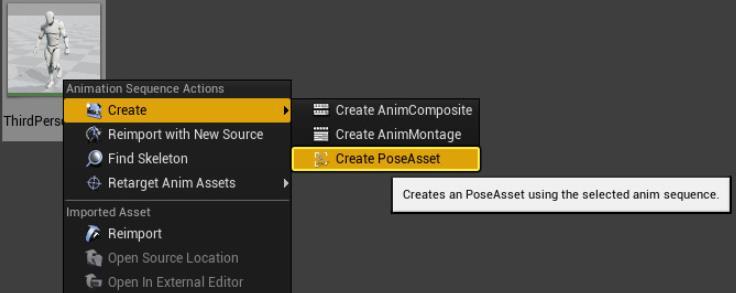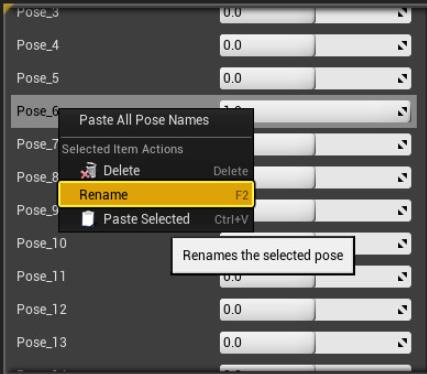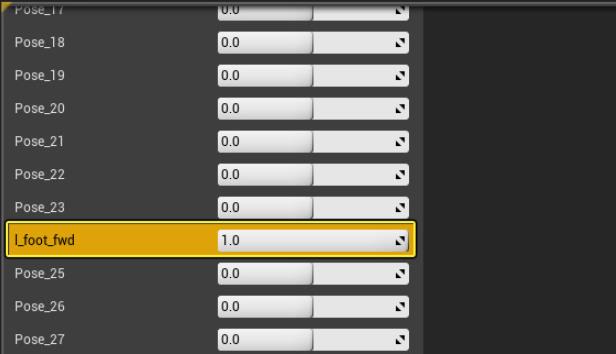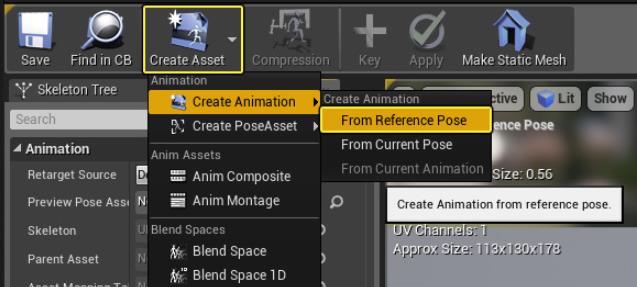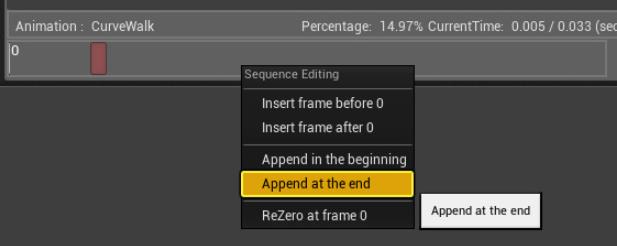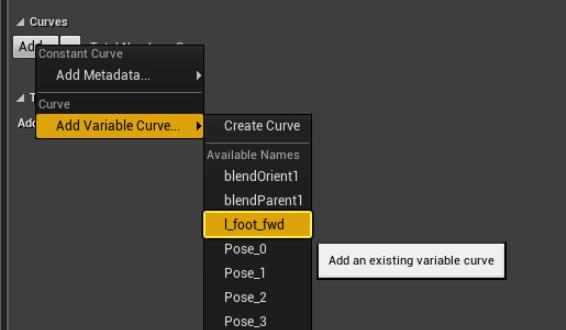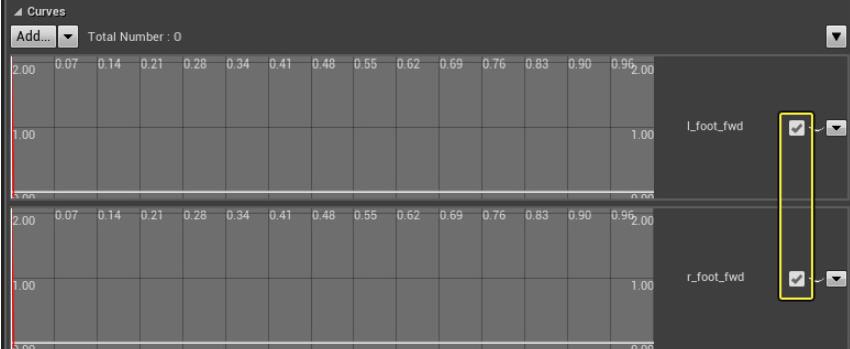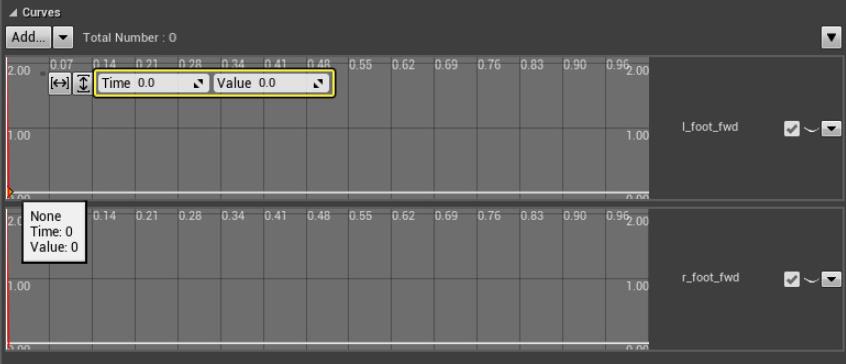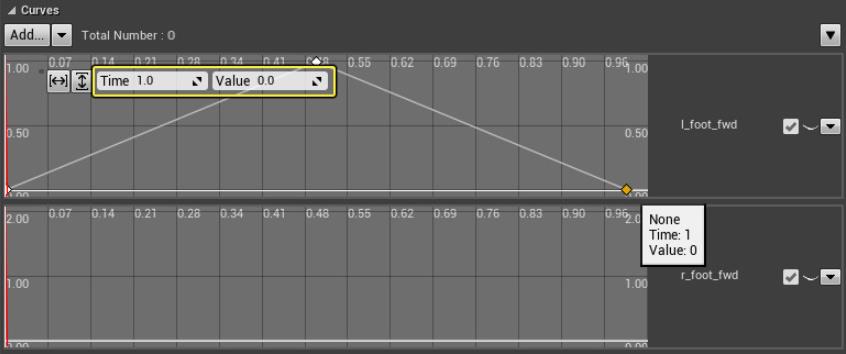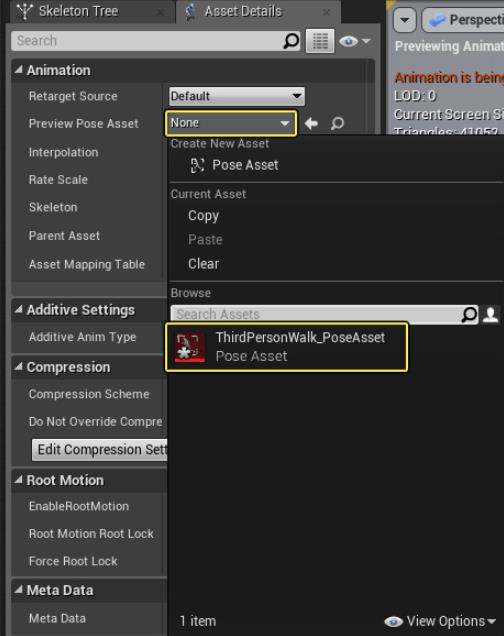随着UE4的普及,很多用户都会使用UE4制作各种场景动画,其中一些行走动画可以在UE4中使用动画序列里面的动作资源来创建。那么你知道在UE4中应该怎么创建一个简单的行走动画呢? 1、在Content Browser(内容浏览器)里面点击Content,在其中找到Mannequin(模型),并点击Animations(动画),在里面右键点击 ThirdPersonWalk并选择Create PoseAsset(创建动作资源)。 2、在创建之后,双击打开(命名为默认)。 3、在里面右键点击Pose_6,重命名为 r_foot_fwd(前进方向)。 4、右键点击Pose_24,重命名为l_foot_fwd(左脚向前)。 5、在上面的菜单中点击Create Asset(创建资源),在里面点击Create Animation(创建动画),并选择From Reference Pose(从参考姿势)。 6、选择保存路径与名称,下面命名为 CurveWalk。 7、在新动画中右键点击时间轴,在里面选择Append at the End(结尾追加),添加30帧。 8、点击Curves(曲线)并打开,在Add Variable Curve..(添加可变曲线)中添加l_foot_fwd(左脚向前)与r_foot_fwd(前进方向)。这时就已经拥有两个需要用曲线数据驱动的动作。 9、点击l_foot_fwd和r_foot_fwd曲线的Expand Window(展开窗口)。 10、将时间轴移至0,在l_foot_fwd曲线中使用快捷键Shift+左键,创建一个键并将Time和Value设为0。 11、按住Shift+左键,添加分别为Time 0.5和Value 1.0、Time 1.0和Value 0.0的键。这样就可以让角色的左脚在动画中向前迈出半步。 12、在r_foot_fwd曲线中按住Shift+左键,添加如下的键:(Time 0、Value 1)、(Time 0.5、Value 0),和(Time 1、Value 1)。 这时我们可以发现动画开头,角色的右脚向前迈出半步,然后切换至左脚向前。动画接近结束时,使用曲线数据再次驱动右脚向前动作,就可以生成行走动作循环。 13、之后在Asset Details(资产明细)中预览动画,在其中将Preview Pose Asset(预览姿势资源)设为使用ThirdPersonWalk_PoseAsset即可。 如果想要在运行时播放行走动画,可以在UE4的动画蓝图中使用一个动作节点。 更多文章推荐: